解决Keil与Proteus 8.6无法联机调试问题和详细的联机调试过程
自己在学习过程中遇到的问题,记录一下。
打开Keil 调试,居然发现没有 Proteus VSM Monitor-C51 Driver,这就有点不好搞了,不过不要紧,可以自己手动添加。
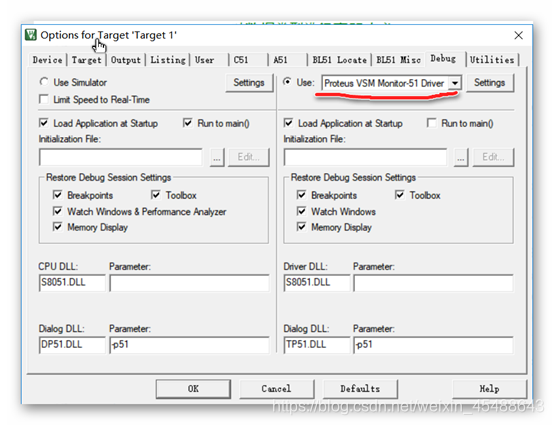
以下是添加Proteus VSM Monitor-C51 Driver 过程:
首先下载 VDM51.dll 这个文件,这个文件自己在网上随便就可以找到,我附一个下载链接(仅供参考)https://www.cr173.com/soft/42051.html
复制VDM51.dll 到 keil软件安装的根目录下的 C51\BIN\ 文件夹中(截图步骤如下):
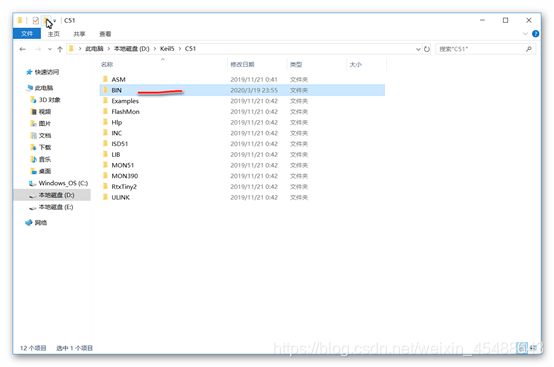
一定要把文件放在指定路径下面。
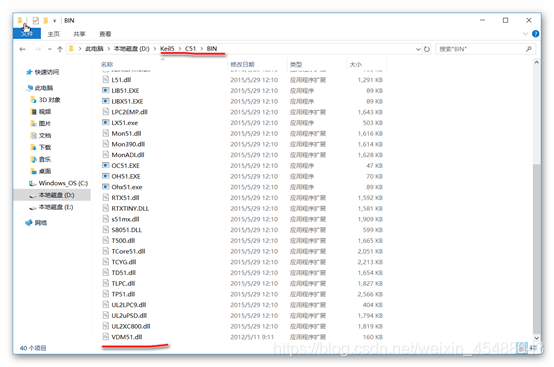
二 同样的方法 复制VDM51.dll 到proteus 安装目录的 根目录 MODELS 文件夹下面
(截图如下):
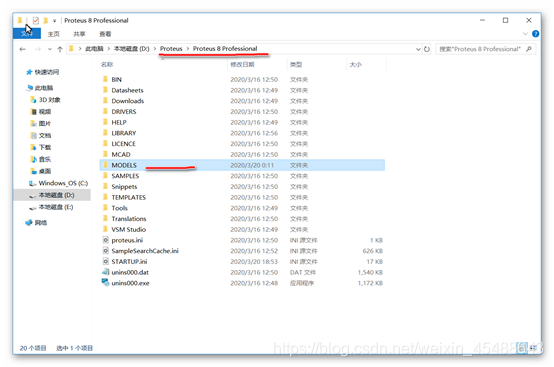
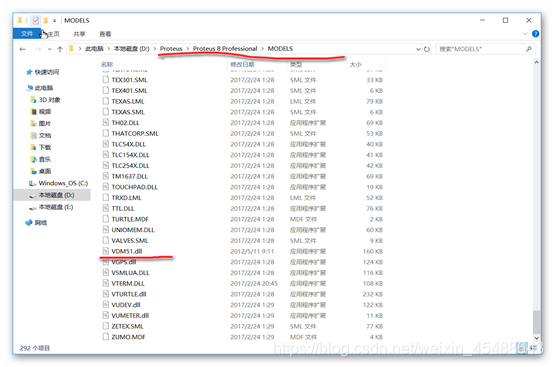
文件复制完成,下一步配置Keil
打开Keill 根目录 打开 TOOLS.INI 进行修改,添加下面我标记的那一行,
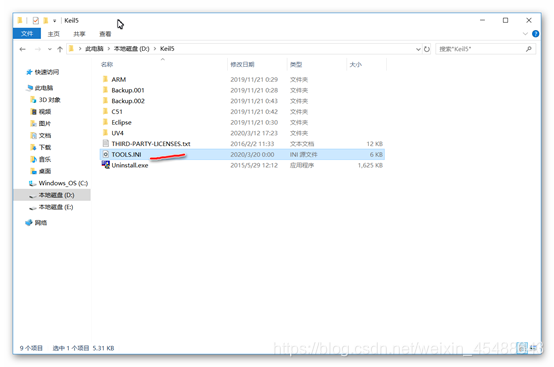
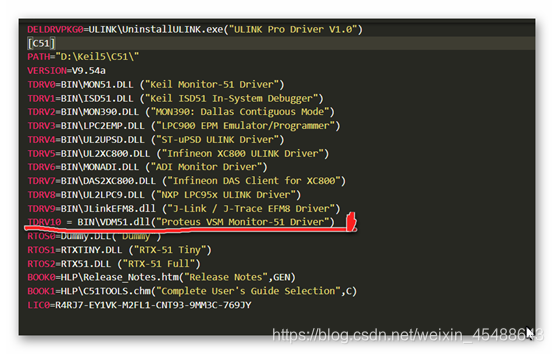
保存,关闭,在重新打开Keil 在Dubug选择里面就会出现一个 Proteus VSM Monitor-51 Driver ,选择Proteus VSM Monitor-51 Driver就可以经行Proteus 与keil 进行联机调试了。想想是不是都很激动,后面还有配置,继续如下操作:
首先 设置 Settings 出现如下:选择默认设置就行,不需要修改端口,如果不是就修改成如下图所示。

现在就真的可以经行联机调试了,激动吗?
联机调试如下:
1、打开 keil 选择调试
选择配置


2、在继续打开Proteus 进行配置
点击 Debug 选择下面我标记的那个,看到前面有个小√
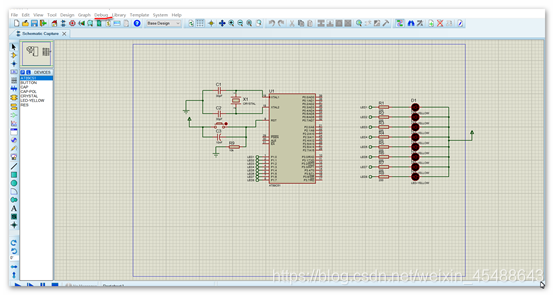
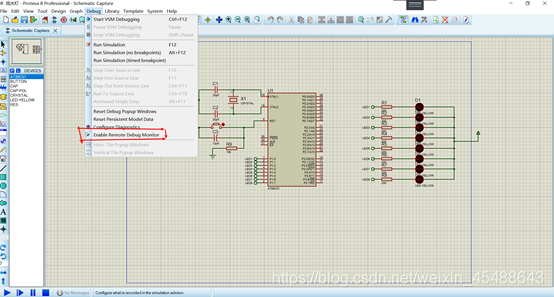
继续 在选择 点击
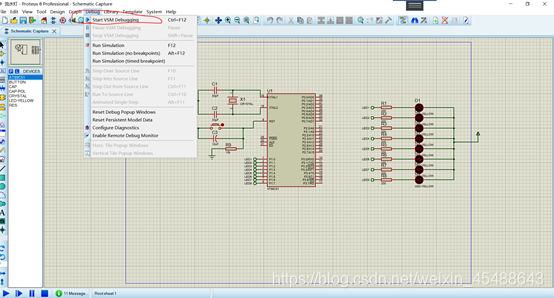
点击之后 注意下面截图变化:
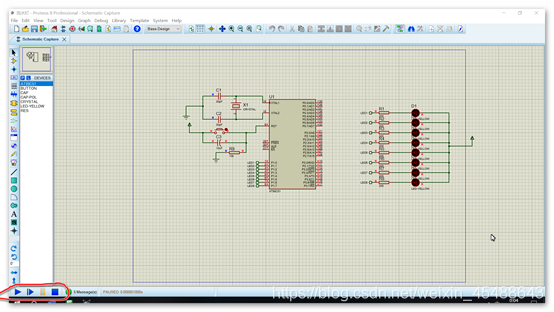
Proteus 配置就已经完成了 ,接下来 在打开Keill 进行调试吧。
打开keil 调试快捷键 Ctrl + F5 或者点击那个截图标记按钮,大家就可以愉快的玩耍了,谢谢观看。
F10 单步调试 F5全部一次性调试。
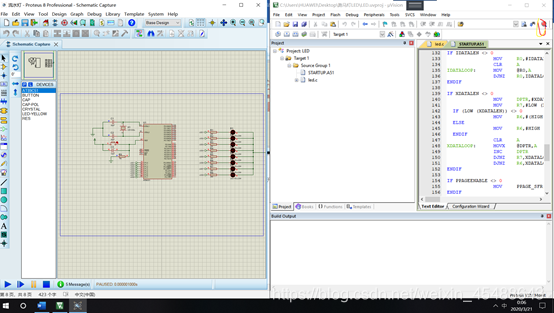
单步调试 点亮第一个灯。
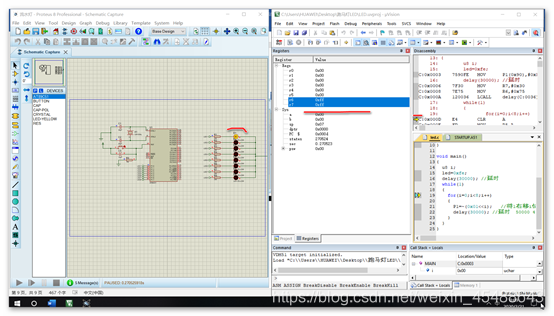





















 4765
4765











 被折叠的 条评论
为什么被折叠?
被折叠的 条评论
为什么被折叠?








